Как сделать скриншот на планшете Digma. Скриншот на смартфоне Дигма.
Как сделать скриншот на планшете Digma. Скриншот на смартфоне Дигма.В этой статье мы посмотрим как сделать скриншот на планшете Дигма. Данный способ позволяет сохранять снимок с экрана путем нажатия определенных кнопок на андроиде. Этот вариант подходит для компьютерного планшета Digma Plane 7004 3G и подобных устройств на операционной системе андроид. Возможно этим способом можно делать скриншоты не только на планшетах и смартфонах Дигма. но и на других устройствах работающих на андроиде. Большая просьба оставлять отзывы о том помогла ли информация на странице сделать скрин или нет.
И так чтоб сделать скриншот на Digma сделайте следующее действие:
Нажмите одновременно на кнопку «Включения/блокировки» и кнопку «Уменьшения громкости» на несколько секунд.
Если все правильно сделано, то вы увидите на дисплее уведомление о сохранении скриншота, так же вы услышите характерный звук.
Возможно с первого раза может не получиться и стоит попробовать еще раз, обычно после нескольких удачных попыток сохранять снимок с экрана вы сможете автоматически.
Сохраненный скриншот на смартфонах и планшетах Дигма сохраняются в папке Screenshot, чтоб посмотреть вам нужно открыть на андроиде галерею.
Вот таким способом мы смогли сделать скриншот на андроиде Digma.
Возможно этот способ сохранения снимка с экрана подойдет и к другим устройствам.
Уделите пожалуйста минутку и оставьте отзыв о том помогла ли информация к вашему устройству или нет, не забудьте указать модель устройства.
- Надеюсь, информация из статьи помогла вам снять скриншот с экрана планшета Дигма.
- Мы будем рады, если вы добавите отзывы, полезные советы и дополнение к статье.
- Спасибо за отзывчивость, взаимную помощь и полезные советы!
Автор:Николай
01-11-2020
20
час. 52
мин.
52
мин.
Сообщение:
Похоже, есть тонкость. Кнопки надо нажимать, конечно, одновременно. Но так как реально нажимаешь сначала одну, а затем сразу другую, первой надо нажимать клавишу включения. Если начинать с громкости, то ничего не выходит.
Автор:Maria
11-03-2020
20
час. 29
мин.
Сообщение:
Спасибо. Получается, правда с пятого раза на десятый. Очень неудобно(
Автор:Елена
06-12-2019
20
час. 09
мин.
Сообщение:
Спасибо! Безумно не удобно. По другому никак?
Автор:Дмитрий
23-11-2019
11
час. 26
мин.
Сообщение:
Спасибо за совет,все работает!
Автор:Ольга
19-09-2019
Сообщение:
Спасибо большое за информацию, она очень помогла мне))))
Автор:Настя
21-07-2019
18
час. 04
мин.
04
мин.
Сообщение:
Всё помогло спасибо
Автор:Юлия
13-03-2019
11
час. 53
мин.
Сообщение:
Digma plane.не помог ваш способ
Автор:Мар
03-03-2018
17
час. 49
мин.
Сообщение:
Помогло
Автор:Елена
10-01-2018
20
час. 01
мин.
Сообщение:
Спасибо, получилось.
Автор:Дарья
05-11-2017
13
час. 13
мин.
Сообщение:
Спасибо! Все оказалось просто и быстро!
Автор:RAT
21-02-2017
Сообщение:
Признателен! Освоил с первой же попытки 😉 Digma Plane 7,4 4G
Автор:Арсен
20-02-2017
17
час. 44
мин.
Сообщение:
Спасибо, кнопка блокировки и громкость вниз заскринил.
Автор:Карина
12-01-2017
16
час. 43
мин.
43
мин.
Сообщение:
Спасибо! с хватило одной секунды.
Смартфоны с самой лучшей камерой 2022. В рейтинге предоставлены телефоны с самой лучшей камерой на сегодняшний день.
Бесплатно телефон по акции. Бесплатные телефоны, смартфоны сенсорные и кнопочные как брендовых производителей Samsung, iPhone так и малоизвестных.
Навигация сайта.
Оставляя отзывы, Вы помогаете
другим сделать правильный выбор.
ВАШЕ МНЕНИЕ ИМЕЕТ ЗНАЧЕНИЕ!!!
Как сделать скриншот на планшете
Запечатлеть определённые события, чтобы впоследствии рассматривать и удивляться давно прошедшим дням, можно при помощи фотоаппарата. При этом никто не станет восхищаться тем, что вы так просто делаете фото. На каждом девайсе есть встроенный фотоаппарат, поэтому легко можно попробовать собственные силы в качестве фотографа. Читайте, как сделать скриншот на планшете.
Читайте, как сделать скриншот на планшете.
Если же вам нужно тоже «сфотографировать», но не какой-то предмет, а экран собственного гаджета и всё, что на нём отображается, вот тут многих начинают поджидать проблемы.
Если вы один из тех, кому крайне важно сделать снимок экрана, предлагаем вам внимательно прочитать наши инструкции.
Прежде всего ознакомьтесь с терминологией, которая указывает, что мы будет делать не снимок, а скриншот, хотя по своей сути это почти одно и то же.
Скрины вам понадобится делать, если что-то не ладится с какой-то программой, а разработчики требуют прислать скрины сообщений, возникающих при запуске программы.
Скриншот вы можете сделать, если увлечены игрой, достигли невиданных высот, поэтому стремитесь похвастаться своими достижениями с друзьями.
К сожалению, мы абсолютно убеждены в том, что многие не владеют информацией, как сделать скриншот на планшете Леново или других моделей, и вот с этим вопросом мы попробуем вам практически помочь.
Содержание
- 1 iOS
- 2 Windows
- 3 Android
- 3.1 Samsung
- 3.2 Asus
- 3.3 Lenovo
iOS
Если вы являетесь счастливым владельцем планшета с заветной пиктограммой надкусанного яблочка, вам невероятно повезло. На любом iPad вам достаточно воспользоваться строго определённой комбинацией клавиш.
Мы надеемся, что для вас не будет проблемой зажать клавиши «Home» и блокировки устройства, и сразу после этого последует щелчок, подтверждающий, что вы создали скриншот.
Остаётся зайти в «Галерею», пролистать изображения и обнаружить там снимок вашего экрана.
Нажмите одновременно две кнопки на планшете, и в Галерее появится сделанный снимокWindows
Если на вашем планшете установлена операционная система Windows, воспользуйтесь навыками создания скриншотов на ноутбуке и стационарных ПК. Достаточно зажать заветную кнопку PrtScr, и задача будет решена.
Для Windows сделать скриншот не составляет труда, нужно просто нажать нужную кнопку и потом сохранить рисунокТолько не следует сейчас ругать производителей своего планшета, что они «забыли» вам эту кнопочку внедрить.
Весь секрет заключается в том, что вы «попросите» её появиться на экране. Для этого сначала вызовите экранную клавиатуру. Только акцентируем ваше внимание на том, что вызвать вы должны именно экранную клавиатуру, а не искать безуспешно кнопку на сенсорном аналоге.
Теперь вы сможете нажать кнопку PrtScr и вместе с нею кнопку Windows. После этого ваш скриншот полетит в папку «Загрузки», из которой вам останется его просто извлечь.
Если нужной кнопки нет, тогда вызовите экранную клавиатуру и нажмите PrtScr и кнопку WindowsНекоторые из последних моделей, на которых установлена такая ОС, оснащены новыми функциональными возможностями. Если у вас новая модель планшета, попробуйте сделать скрин, зажав клавишу Windows и кнопку выключения.
Android
Если же в вашем распоряжении Android, придётся постараться, чтобы заставить своего «зелёного робота» заскринить экран.
Проблема заключается в том, что Google первоначально просто даже не подумал о том, что следует снабдить планшеты таким функционалом.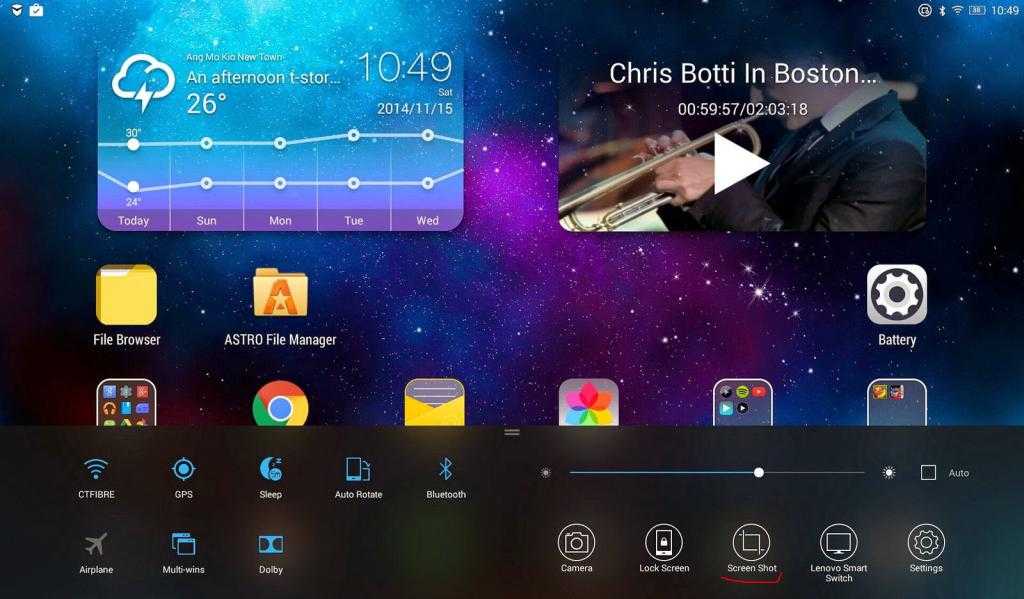 По этой причине многим приходилось изворачиваться, чтобы правдами и неправдами сделать скрин.
По этой причине многим приходилось изворачиваться, чтобы правдами и неправдами сделать скрин.
Специализированные форумы просто тонули в море просьб владельцев планшетов. Пользователи делились собственными секретами и находками, а вот разработчики предоставили такую возможность только с версии 3.2. При этом действие предложили выполнить совершенно простое. Просто зажать клавишу «Недавние программы» и выдержать паузу, после чего отпустить клавишу и убедиться в том, что планшет справился с обозначенной задачей.
К сожалению, даже на этом этапе иногда сложно подобрать нужную комбинацию, чтобы заставить свой лэптоп беспрекословно делать скриншоты.
Мы поделимся некоторыми секретами, но, если у вас уникальная модель планшета, вы не сможете, вооружившись нашими рекомендациями, создавать скрины, придётся побродить по Интернету и поискать приемлемый «рецепт» конкретно для своего девайса.
Кстати, интересуясь, как сделать скриншот на планшете Престижио, подходит такой универсальный способ.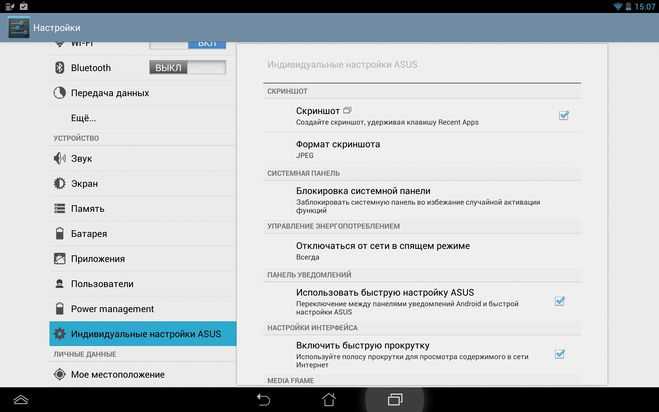 Нужно зажать одновременно клавиши выключения и снижения громкости, после этого заветный скрин будет сделан.
Нужно зажать одновременно клавиши выключения и снижения громкости, после этого заветный скрин будет сделан.
Разобравшись, как сделать скрин на планшете Престижио, у вас может возникнуть вопрос, а куда же это скрин был сохранён. Проследуйте в карту памяти, найдите там папку «Изображения», а в ней вы уже обнаружите папку со сделанными скринами.
Мы не стремимся перечислить все существующие способы создания скринов, поскольку это невозможно. Их невероятно много, некоторые, может быть, ещё и нам неизвестны. Кстати, даже у одних и тех же производителей разные модели могут требовать разных комбинаций.
Samsung
В этом случае самый яркий пример — корейская компания Samsung, в разных моделях которой способы могут быть отличными друг от друга.
Желая вникнуть в суть процесса, как сделать скриншот на планшете Samsung, вы легко обнаружите, что действия придётся осуществлять действительно разные.
Профи подсказывают, как сделать скриншот на планшете Самсунг в линейке Note, для этого следует воспользоваться цифровым пером. Однако есть еще другие варианты, как сделать скрин на планшете Самсунг на других моделях.
Однако есть еще другие варианты, как сделать скрин на планшете Самсунг на других моделях.
Пользователи, которым нужно сделать скриншот экрана на планшете Самсунг, утверждают, что иногда достаточно только зажать кнопку «Home».
Также среди полезных рекомендаций, как сделать принтскрин на планшете Самсунг, можно выделить и такой вариант, как проведение ребром ладони от одного края экрана к другому.
Итак, желая разобраться, как сделать скрин экрана на планшете Самсунг, следует изучить различные варианты, а затем на практике попытаться применить к собственному планшету. Тот, кто стремится найти способ решения возникшей проблемы, всегда найдёт правильный путь.
Также кнопка «Home» будет востребована, если вы ищете способ, как сделать скриншот на планшете Ирбис. Профи рекомендуют зажать вместе с кнопкой «Home» кнопку включения.
Процесс, как сделать скрин на планшете Ирбис, достаточно прост, поэтому сделав первый скрин, все последующие вы будете щёлкать мгновенно.
Asus
Если вы являетесь обладателем гаджета Asus и хотите разобраться, как сделать скриншот на планшете Асус, вам придётся внести кое-какие изменения в настройки.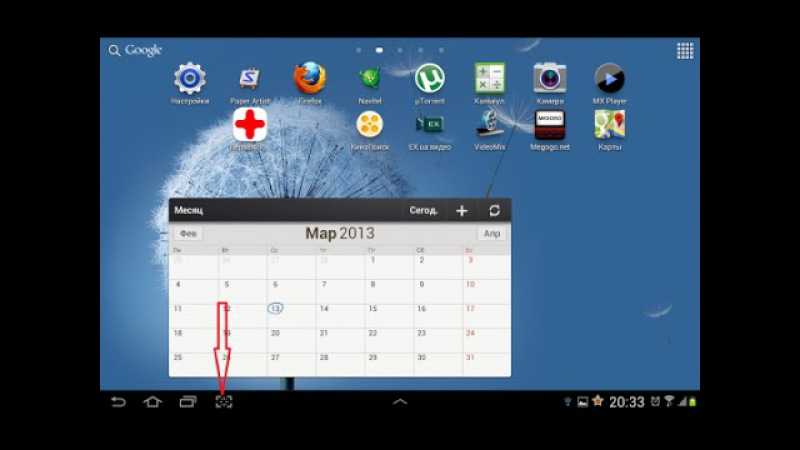
Итак, перед тем как сделать скрин на планшете Асус, откройте параметр «Настройки» и перейдите по строке «Индивидуальные параметры Asus», теперь вы сможете увидеть блок, касающийся скриншотов.
Поставьте в чекбоксе галочку, соглашаясь, таким образом, на создание скринов. Теперь, чтобы разобраться, как сделать скриншот на планшете Asus, просто зажмите кнопку «Окно», она находится внизу планшетника, имеет вид двух окошек, расположенных рядом. Вы убедитесь, что получить скрин экрана на планшете несложно.
Lenovo
Полезно также ознакомиться с секретами, как сделать скрин на планшете Леново. Можно воспользоваться уже знакомым советом, ориентирующим вас одновременно зажать клавиши выключения и снижения громкости.
Если же вы жаждете найти иной способ, как сделать скриншот экрана на планшете Леново, вам будет полезен другой совет. Просто опустите панель быстрого запуска, после чего вы обнаружите появившийся на рабочем столе знак «скрина».
Разобраться, как сделать скриншот на планшете Lenovo в этом случае, уже несложно. Достаточно кликнуть по этому ярлыку и получить желаемый продукт. Сделанный снимок сохраняется в памяти вашего гаджета.
Достаточно кликнуть по этому ярлыку и получить желаемый продукт. Сделанный снимок сохраняется в памяти вашего гаджета.
Итак, мы рассмотрели варианты создания скриншотов на различных моделях планшетов. Но не стоит обнадёживать себя, что вы знаете теперь абсолютно все секреты. Может быть, для каких-то планшетов вам придётся потрудиться и самостоятельно добыть нужную порцию информации.
Радует то, что с течением времени ситуация улучшается, а производители создают условия, облегчающие выполнение задач по созданию скринов для пользователей, предлагая стандартные комбинации.
Мы верим в то, что теперь у вас будет всё получаться, и вы сможете создавать скриншоты легко и без проблем.
Как сделать снимок экрана на любом планшете Samsung Galaxy
Несмотря на то, что iPad от Apple часто кажется единственной игрой в городе, касающейся планшетов, не спите на серии Samsung Galaxy Tab. Предлагая широкий выбор планшетов в различных ценовых категориях, планшеты Samsung — это мощные, элегантные и отличные способы смотреть Netflix, играть в игры или делать все, для чего вам нужно высокотехнологичное устройство. Лучшая часть? У нас есть десятки предложений по продаже планшетов Samsung Galaxy, так что вы можете приобрести модное новое устройство по доступной цене.
Лучшая часть? У нас есть десятки предложений по продаже планшетов Samsung Galaxy, так что вы можете приобрести модное новое устройство по доступной цене.
Содержание
- Как сделать снимок экрана на планшете Samsung Galaxy Tab
- Как сделать снимок экрана на планшете Samsung Galaxy Tab с помощью S Pen
- Как сделать снимок экрана с помощью жеста
- Как сделать снимок экрана с помощью голосовой команды
- Как сделать снимок экрана на старом планшете Samsung Galaxy Tab с помощью кнопки «Домой»
- Где найти ваши снимки экрана?
Сложность
Легкость
Продолжительность
5 минут
Что вам нужно
Благодаря всем этим замечательным функциям вы, в конце концов, захотите поделиться тем, что у вас на экране, с кем-то еще. Будь то конкретный игровой момент, забавный мем или довольно тревожное сообщение об ошибке, возможно, вам захочется узнать, как сделать снимок экрана. Чтобы упростить вам задачу, вот наше руководство о том, как сделать снимок экрана на любой вкладке Samsung Galaxy Tab.
Как сделать скриншот на планшете Samsung Galaxy Tab
Новейшие планшеты Samsung — фантастические устройства. Но если вы используете старый планшет, вам может быть интересно, как делать снимки экрана теперь, когда кнопка «Домой» удалена. К счастью, делать скриншоты по-прежнему легко.
Эти инструкции относятся к линейке Samsung Galaxy Tab S8, линейке Galaxy Tab S7 (включая Tab S7 FE), линейке Galaxy Tab S6, Galaxy Tab S5e, Galaxy Tab S4 под управлением Android 10 и Galaxy Tab S3.
Шаг 1: Перейдите к экрану, снимок экрана которого вы хотите сделать.
Шаг 2: Нажмите одновременно клавиши Power + уменьшения громкости , чтобы сделать полноэкранный снимок экрана.
Как сделать снимок экрана на планшете Samsung Galaxy Tab с помощью S Pen
Нажатие кнопок — не единственный способ сделать снимок экрана на планшете Samsung Galaxy Tab. Если ваш планшет поддерживает стилус Samsung S Pen, вы также можете использовать его для создания снимка экрана. Это особенно полезно, когда вы хотите сделать снимок экрана определенной части вашего планшета, поскольку вы можете просто выделить часть экрана, которую хотите сделать снимок экрана, и не показывать все остальное.
Это особенно полезно, когда вы хотите сделать снимок экрана определенной части вашего планшета, поскольку вы можете просто выделить часть экрана, которую хотите сделать снимок экрана, и не показывать все остальное.
Шаг 1: С помощью S Pen откройте меню быстрого доступа Air commands . Это маленький значок пера, обычно расположенный в правой части экрана. Если он не отображается, коснитесь экрана S Pen, чтобы активировать его.
Шаг 2: Перейти к Умный выбор .
Шаг 3: С помощью S Pen коснитесь и перетащите рамку выбора на область скриншота.
Шаг 4: Нажмите кнопку Сохранить изображение в правой части меню, чтобы сохранить снимок экрана.
Как сделать снимок экрана с помощью жеста
Если вам было недостаточно этих способов, есть еще один способ сделать снимок экрана на планшете Samsung. Еще во времена, когда управление жестами не было крутым, устройства Samsung поставляются с серией жестов, которые можно использовать для выполнения определенных действий.
Шаг 1: Во-первых, убедитесь, что эта функция включена. Перейти к Настройки > Дополнительные функции > Движения и жесты . Затем убедитесь, что Проведение ладонью для захвата включено (переключатель синий).
Шаг 2: Поместите ладонь на край экрана и проведите им поперек. Если все сделано правильно, будет сделан скриншот.
Может потребоваться немного практики, чтобы сделать правильный выбор, но когда вы освоитесь, вы сможете проводить пальцем справа налево или слева направо. К сожалению, смахивание вверх и вниз не работает.
Как сделать снимок экрана с помощью голосовой команды
Если у вас заняты руки, вы также можете сделать снимок экрана с помощью голосовой команды. Вот как.
Шаг 1: Убедитесь, что цифровой голосовой помощник, такой как Google Assistant или Bixby, включен.
Шаг 2: Попросите голосового помощника сделать снимок экрана. Это может быть так же просто, как «Привет, Биксби, сделай снимок экрана».
Как сделать снимок экрана на старом планшете Samsung Galaxy Tab с помощью кнопки «Домой»
Планшеты обычно служат намного дольше, чем смартфоны, поэтому вполне возможно, что у вас все еще есть Samsung Galaxy Tab S2 2017 года выпуска. Если это так, то создание снимка экрана на этом устройстве немного отличается от более новых устройств.
Шаг 1: Перейдите к любому экрану, снимок экрана которого вы хотите сделать.
Шаг 2: Нажмите одновременно кнопки Power + Home , чтобы сделать снимок экрана.
Где найти скриншоты?
Конечно, вам нужно найти скриншоты после того, как вы их сделали. К счастью, их легко найти. Просто зайдите в приложение «Галерея», затем нажмите 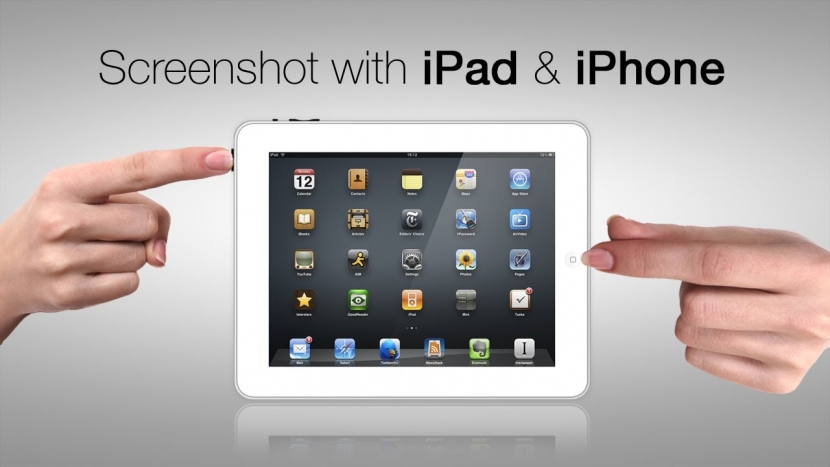 Или, если вам нужно место для хранения, вы также можете удалить их.
Или, если вам нужно место для хранения, вы также можете удалить их.
Рекомендации редакции
- Какой самый новый айфон? Мы ломаем это
- Как настроить экран блокировки iPhone на iOS 16
- Лучшие телефоны Android в 2022 году: Samsung, Google и другие
- Я использовал Galaxy Z Fold 4, чтобы пережить свои старые воспоминания об играх на ПК.
- Apple iPad Pro (2022 г.) против iPad Pro (2021 г.): какой год победит?
Как сделать снимок экрана на любом планшете Samsung модели
- Вы можете легко сделать снимок экрана на любом планшете Samsung — для всех моделей используется один простой метод создания снимков экрана.
- Вы можете поделиться снимками экрана, сделанными на планшете Samsung, со своими контактами и через социальные сети.
- Посетите библиотеку технических справочников Business Insider, чтобы узнать больше.

В настоящее время на рынке представлено множество различных планшетов Samsung, и в результате поиск руководств, применимых к конкретной модели планшета, может вызвать разочарование.
Все, что вам нужно сделать, это сделать снимок экрана. Откуда вы знаете, какой интернет-учебник работает для каких планшетов?
Откроем вам маленький секрет: есть один метод создания скриншотов, который работает на всех планшетах Samsung, независимо от того, какая у вас модель.
Ознакомьтесь с продуктами, упомянутыми в этой статье:Samsung Galaxy Tab A 8.0 (от $129,99 в Samsung)
Как сделать скриншот на любом планшете Samsung1. Откройте контент, который вы хотите сделать скриншотом. Это может быть что угодно: от текстовых сообщений или социальных сетей до изображений или приложений.
2. Найдите кнопку питания и кнопки регулировки громкости на планшете Samsung.
3. Коснитесь одним пальцем кнопки питания планшета. Пока не нажимайте кнопку; просто положите на него палец.
4. Поместите другой палец на кнопку «Уменьшение громкости» на планшете, осторожно, как вы это делали с кнопкой питания.
5. Быстро нажмите одновременно кнопку питания и кнопку «громкость вниз».
Если все сделано правильно, планшет Samsung сделает снимок экрана с содержимым экрана. Вы можете просматривать снимки экрана в фотогалерее своего планшета и отправлять их другим пользователям или размещать их в социальных сетях.
Есть несколько других способов сделать снимок экрана на планшете Samsung, но этот метод является единственным, который работает на всех типах планшетов Samsung. Теперь, когда вы стали экспертом, попробуйте сами. Вам есть чем поделиться.
Как сделать снимок экрана на устройстве Kindle Fire
Как найти снимки экрана на компьютере с Windows 10 и изменить место их сохранения по умолчанию
Как сделать снимок экрана на Chromebook за 2 различными способами, а затем открыть эти скриншоты позже
Как сделать скриншот на Samsung Galaxy S10 5 различными способами
Как сделать скриншот на любой модели iPhone
Крисси Монтелли
Крисси Монтелли — писатель и создатель контента из Лонг-Айленда, штат Нью-Йорк.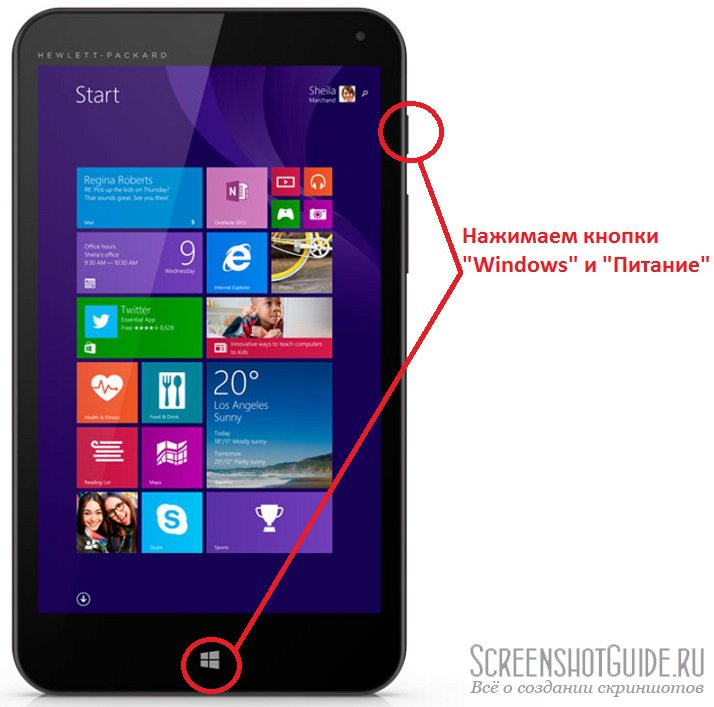

Ваш комментарий будет первым